 |
| ImgBurn |
Nero!
Mungkin itu hal yang pertama kali ada di pikiran anda ketika anda mendengar kata "Burning CD/DVD". Seperti sudah menjadi sebuah kebiasaan dan ketagihan menggunakan software Nero untuk melakukan burning. Burning memang biasanya dibutuhkan ketika hendak melakukan akses terhadap file yang hanya dapat dibaca oleh hardware melalui CD/DVD, misal kaset PlayStation, DVD Operating System, dll. Dalam melakukan burning mungkin anda kesal ketika burning-an anda tidak dapat diproses dan error. Sebenarnya ada sebuah software gratis yang lumayan bagus (karena saya juga sering menggunakan) bernama ImgBurn, software ini tidak kalah dengan Nero si jagoan itu. Selama saya memakai ImgBurn, 99% sangat berguna dan tidak pernah gagal jika memang kondisi hardware (kaset dan alat burning) dalam keadaan baik.
Ada beberapa fitur tambahan dari ImgBurn ini jika dibandingkan dengan Nero seperti Read, Build, Write, dan Discovery. Read maksudnya ialah membuat image file dari CD/DVD. Sedangkan Write berarti burning file image ke CD/DVD. Build artinya membuat image file dari komputer lokal atau jaringan. Discovery berarti mengetes CD/DVD kosong dan drive DVD-RW anda, sehingga anda dapat melakukan cek kualitas burningan yang anda lakukan. Ini harus menggunakan software tambahan yaitu DVDInfoPro.
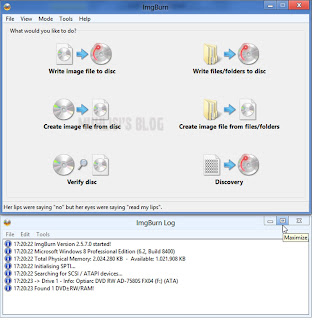 |
| Menu Utama ImgBurn |
Saya lebih sering menggunakan "Write image file to disc" untuk melakukan burning. Biasanya saya menggunakannya untuk Write ISO sistem operasi ke DVD. Jika anda hendak menggunakan menu "Write image file to disc", inilah beberapa yang saya ketahui langkah-langkahnya.
 |
| Write Image |
- Klik gambar berwarna kuning pada kolom "Please select a file....", itu adalah tombol browse file image anda, misal windows7.iso, carilah dimana anda menyimpan file tersebut.
- Setelah anda memilih, akan ada "Label", "Imp ID", "File Sys", dan seterusnya tertera disana.
- Kemudian pilih tujuan burning anda pada kolom "Destination". Misalkan anda akan melakukan burning pada sebuah DVD RW di laptop anda, pilihlah. Jika anda memiliki DVD room lain (DVD eksternal), maka akan muncul pilihan tersebut.
- Tentukan kecepatan di kolom "Write Speed" sesuai kemampuan CD/DVD anda.
- Jika CD/DVD anda 'berisi', akan ada pilihan untuk menghapusnya terlebih dahulu. Meskipun kapasitas CD/DVD anda masih banyak, Anda tidak dapat mengisinya lagi. Disinilah yang saya maksudkan tidak dapat multisession.
- Jika CD/DVD anda sudah kosong, anda dapat melanjutkan melakukan burning CD/DVD anda dengan menekan gambar 'Write image file to disc', kemudian tunggulah prosesnya sampai selesai (tanda selesai adalah ketika ImgBurn mengeluarkan 'alert' bahwa CD/DVD telah selesai diburning, ImgBurn juga mengeluarkan nada ketika pekerjaannya telah selesai).
Mudah bukan menggunakan ImgBurn? Gratis pula.
Jika anda hendak mencobanya anda dapat mengunduh ImgBurn di situs resminya.
http://www.imgburn.com/index.php?act=download
Selamat mecoba. Semoga bermanfaat.
http://www.imgburn.com/index.php?act=download
Selamat mecoba. Semoga bermanfaat.
Terima Kasih Atas Kunjungan Anda
Judul: Burning CD/DVD Menggunakan ImgBurn
Ditulis Oleh Anonymous
Jika mengutip harap berikan link yang menuju ke artikel Burning CD/DVD Menggunakan ImgBurn ini. Sesama blogger mari saling menghargai. Terima kasih atas perhatiannya
Judul: Burning CD/DVD Menggunakan ImgBurn
Ditulis Oleh Anonymous
Jika mengutip harap berikan link yang menuju ke artikel Burning CD/DVD Menggunakan ImgBurn ini. Sesama blogger mari saling menghargai. Terima kasih atas perhatiannya


 Saturday, January 05, 2013
Saturday, January 05, 2013
 Anonymous
Anonymous

 Posted in:
Posted in: 
6 komentar:
kunjungi balik brustlinker.blogspot.com jangan lupa join dan like ya =D
Siap kk...
tq penjelasanya gank
@balibi : sama-sama mas gan.. thanks sudah berkunjung...
ijin kopas gan ...
sok mangga, asal cantumin sumbernya ya. :)
Post a Comment
Pembaca dipersilakan untuk berkomentar mengenai isi dari blog ini maupun berkomentar tentang masalah lain, kritik, ataupun saran. Dimohon untuk menggunakan bahasa yang baku dalam berkomentar. Terima kasih ya..